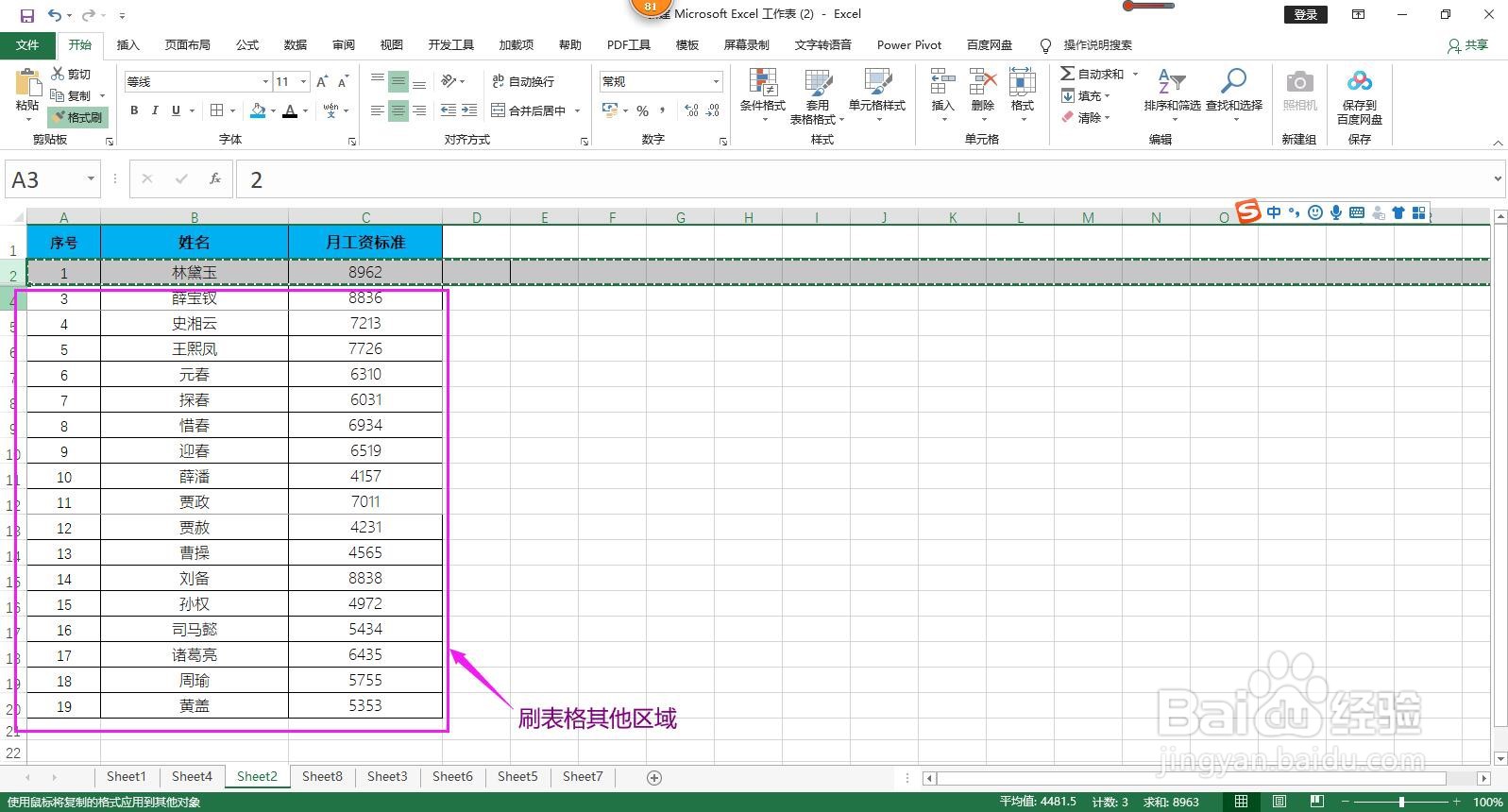Excel表格怎样实现批量隔行隐藏
1、选中第一行需要隐藏的数据所在的整行,单击鼠标右键,在列表选项中选择“隐藏”,将其隐藏。
2、然后同时按下键盘上的Shift和向上的箭头,选中隐藏的行和其相邻的上一行未隐藏的行。
3、在开始菜单下,双击格式刷图标,复制上一步选中的两行的格式。
4、用格式刷刷表格的剩余区域,复制格式,即可看到已批量隔行隐藏。
5、总结:选中需要隐藏的第一行-隐藏-Shift+上箭头-双击格式刷-刷剩余区域。
声明:本网站引用、摘录或转载内容仅供网站访问者交流或参考,不代表本站立场,如存在版权或非法内容,请联系站长删除,联系邮箱:site.kefu@qq.com。
阅读量:52
阅读量:68
阅读量:85
阅读量:33
阅读量:55